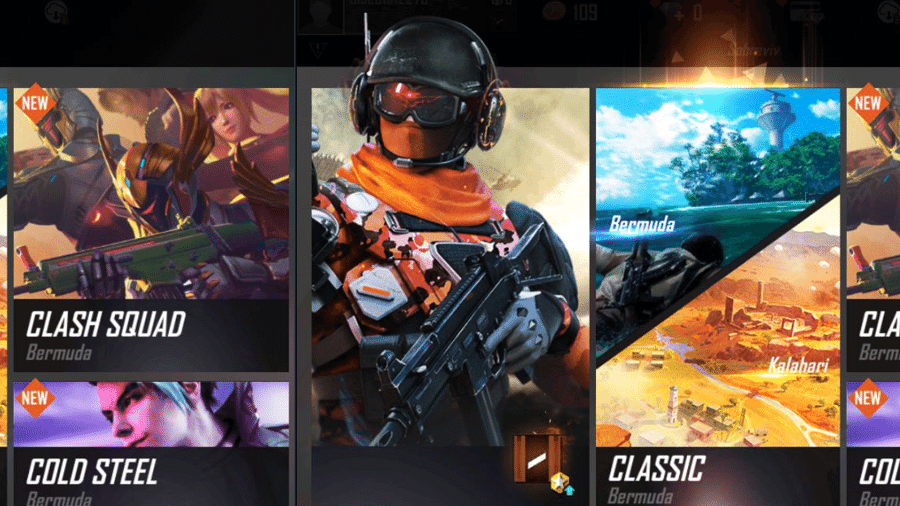
O Free Fire é uma mania nos celulares e também no PC. Nem todo mundo consegue se adaptar aos controles dos dispositivos mobile e prefere o combo clássico de mouse e teclado. A saída nesse caso é emular o jogo no computador.
Existem diversos emuladores e programas que podem confundir na hora de escolher qual o melhor para testar sua jogabilidade de Free Fire no PC.
Neste guia nós vamos te ensinar a baixar o emulador, configurar para o seu PC e baixar o Free Fire para jogar normalmente com os seus amigos. Vem com a gente!
Baixe o emulador

O primeiro passo para jogar Free Fire no computador é instalar um emulador. Com esse tipo de programa, você consegue simular o ambiente do celular no seu PC. Ou seja, vai parecer que você está usando o seu celular no computador, com acesso ao Google Play e tudo mais.

São vários os softwares que fazem isso, a maioria deles gratuitos. Nós vamos usar o Bluestacks, que é um dos mais utilizados e tem muitas configurações prontas e simples de serem modificadas, o que ajuda a focar no jogo e menos em ficar mexendo no software.
Para baixar esse emulador, basta acessar esse site e então clicar na caixinha verde no centro da tela. Após efetuar o download, é só clicar duas vezes no arquivo baixado e instalar.

Ele já configura algumas coisas automaticamente no seu PC, então é normal demorar alguns minutinhos para terminar a instalação.
Assim que o aplicativo abrir, vai pedir para você fazer o seu login na Google Play. Siga os passos normalmente, como se fosse no celular, cadastrando uma conta com um email válido e uma senha.
Baixe o Free Fire

O próximo passo é baixar o Free Fire. Dentro do próprio aplicativo é possível acessar a Google Play e fazer o download do jogo como se estivesse no seu celular. Basta clicar no ícone da Google Play e depois digitar Free Fire na barra de procura.

Você também pode fazer o download pelo site do Bluestacks, que é um caminho ainda mais fácil. Basta acessar esse link e então clicar na barra verdinha, onde está escrito: "Download Garena Free Fire PC".

Se você estiver com o Bluestacks aberto, ele já vai iniciar o download do jogo. O resto do processo é igualzinho ao do celular. Basta esperar o jogo atualizar, fazer o seu login e começar a jogar.
Configurando o APP

Se tudo deu certo, você já pode começar a jogar o Free Fire. O Bluestacks tem uma configuração própria para o jogo que já adapta os controles de forma bem natural para o seu teclado e mouse. Ainda assim, há algumas pequenas configurações que você pode fazer para garantir uma experiência ainda melhor.
No canto direito do aplicativo, clique na engrenagem que abre as configurações, como você pode ver na imagem acima. Nessa primeira tela, chamada "Visualização", você vai definir a resolução do aplicativo, que deve ser a mesma do seu monitor.
Para descobrir a resolução do seu monitor, basta clicar com o botão direito do mouse na sua área de trabalho e então clicar em configurações de exibição.
O resto das opções aqui são para gosto pessoal, e no geral, não é muito bom mexer se você não tiver experiência, especialmente na aba chamada "Engine".
Agora abra o Free Fire e clique novamente na engrenagem. Com o jogo aberto, a aba "Configurações de Jogo" vai ter novas opções. Clique nela. A primeira modificação que você vai fazer aqui é na sensibilidade. Ajuste a sensibilidade até você conseguir mexer o mouse de forma confortável, sem ser muito rápido ou devagar, focando na precisão. Esse processo é na base da tentativa e erro, então mude e teste no jogo.
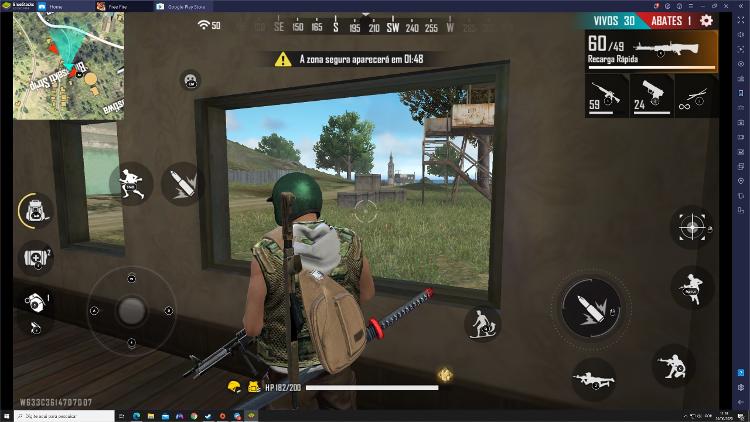
Nessa mesma aba de "Configurações de Jogo", clique em "Mostrar Guia", logo abaixo da sensibilidade. Isso vai te levar para a edição dos controles. Clique em "Editar" nessa nova aba e modifique o que você achar melhor, como o botão para abaixar ou utilizar kits médicos. A configuração mais importante aqui, no entanto, é a que chama "Liberar Cursor".
Esse comando faz com que, no meio do jogo, você consiga fazer aparecer o ponteiro do mouse na tela, que vai funcionar com o seu dedo no celular padrão. Na hora da ação você pode usar isso para escolher os itens que quer pegar de um inimigo abatido mais rápido. Também serve para conseguir voltar a mexer em alguma aba do Bluestacks no meio da partida para alguma outra configuração. Eu geralmente deixo o atalho para essa ação no "F1", mas vai do seu gosto pessoal.
Por fim, no ícone que parece um olho e se chama "Mostrar/Ocultar Controles", você pode alterar a opacidade dos ícones de botão que ficam na sua tela. Se você não é acostumado a jogar FPS no PC, é uma boa deixar os comandos visíveis, caso contrário, você pode reduzir bastante ou até tirar totalmente a visão desses ícones.
Com tudo configurado para o seu gosto, basta correr atrás do "Boyaah!".
Requisitos mínimos para o Free Fire no PC

Como todo jogo no PC, o Free Fire também exige uma configuração mínima para rodar sem travar. Confira se o seu computador se encaixa nas opções abaixo:
- SO: Windows 7/8/10 (32 e 64bit)
- CPU: qualquer processador Dual-Core com pelo menos 2 GHz de frequência
- Memória RAM: 2 GB ou mais
- Placa de vídeo: Intel HD Graphics 3000 ou superior, compatível com DirectX 11
- Armazenamento: 4 GB pelo menos
SIGA O START NAS REDES SOCIAIS
Twitter: https://twitter.com/start_uol
Instagram: https://www.instagram.com/start_uol/
Facebook: https://www.facebook.com/startuol/
TikTok: http://vm.tiktok.com/Rqwe2g/
Twitch: https://www.twitch.tv/start_uol















ID: {{comments.info.id}}
URL: {{comments.info.url}}
Ocorreu um erro ao carregar os comentários.
Por favor, tente novamente mais tarde.
{{comments.total}} Comentário
{{comments.total}} Comentários
Seja o primeiro a comentar
Essa discussão está encerrada
Não é possivel enviar novos comentários.
Essa área é exclusiva para você, assinante, ler e comentar.
Só assinantes do UOL podem comentar
Ainda não é assinante? Assine já.
Se você já é assinante do UOL, faça seu login.
O autor da mensagem, e não o UOL, é o responsável pelo comentário. Reserve um tempo para ler as Regras de Uso para comentários.